Cómo usar las funciones MIN, Max y PROMEDIO en Excel
Las funciones(Functions) realizan un cálculo matemático en un rango de celdas en Excel . Las funciones(Functions )(Functions ) más comunes son SUM , AVERAGE , COUNT , MIN y MAX . Si una persona desea encontrar el promedio, el mínimo o el máximo de sus datos, puede usar las funciones PROMEDIO(AVERAGE) , MIN y MAX(MAX Functions) . En esta publicación, le mostramos cómo calcular Promedio(Average) , Mínimo(Minimum) y Máximo(Maximum) en Excel .
Funciones PROMEDIO, MIN y MAX(MAX Functions) en Excel
- PROMEDIO(AVERAGE) : encuentra el valor de los números en una celda en particular y devuelve el valor medio de uno o más valores. Pueden ser nombres, matrices y referencias que contengan números.
- MIN : Encuentra el valor mínimo en un rango de celdas.
- Max : encuentra el valor máximo en un rango de celdas.
Te vamos a explicar cómo:
- Para encontrar el valor promedio
- Para encontrar el valor mínimo
- Para encontrar el valor máximo
1] Para encontrar el valor promedio
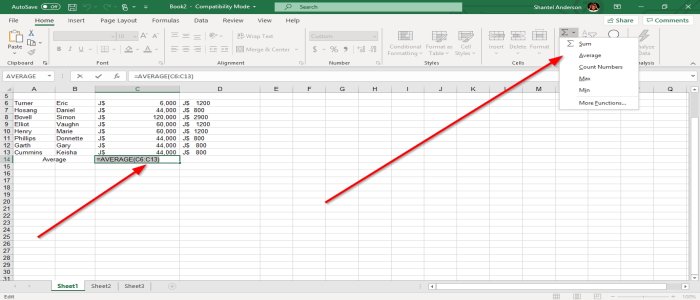
Puede encontrar el promedio(Average) de un valor seleccionando la celda debajo o a la derecha de los valores que desea promediar(Average) . Luego vaya al Grupo de edición(Editing Group) , seleccione la Herramienta (Tool)de suma automática(Auto-Sum) . Verá una lista desplegable de las funciones, seleccione Promedio(Average) . Ahora se encuentra el valor promedio(Average) .
La otra opción es seleccionar la celda que desea promediar(Average) , luego ir a Suma automática(Auto-Sum) en el Grupo de edición(Editing Group) y seleccionar más funciones(Functions) . Aparecerá un cuadro de diálogo Insertar función , elija (Insert Function)Promedio(Average) , luego Aceptar. Ingrese(Enter) el rango de celdas en el cuadro Argumento de funciones(Functions Argument)(Functions Argument) , luego haga clic en Aceptar(OK) .
También puede escribir la fórmula Promedio en la celda ( =AVERAGE (C6:C13 ) para obtener el valor.
2] Para encontrar el valor mínimo

Seleccione la celda de abajo o de la derecha, luego vaya a la Herramienta de suma automática(Auto-Sum Tool) en el Grupo de edición(Editing Group) y seleccione la Función mínima(Min Function) o seleccione Más función(More Function) ; aparecerá un cuadro de diálogo Insertar función y seleccione (Insert Function)Promedio(Average) , luego Aceptar(OK) . Ingrese el rango de celdas en el cuadro Argumento de funciones(Functions Argument) , luego haga clic en Aceptar.
También puede escribir la fórmula (= MIN (C6:C14 ) en la celda para obtener el resultado.
3] Para encontrar el valor máximo

Elija la celda de abajo o de la derecha, luego vaya a la herramienta de suma automática(Auto-Sum Tool) en el grupo de edición(Editing Group) y seleccione la función Max(Max Function) ; automáticamente te dará el resultado. O puede hacer clic en más funciones y aparecerá un cuadro de diálogo Insertar , (Insert Dialog)ingrese(Enter) el rango de celdas en el cuadro Argumento de funciones(Functions Argument) , luego haga clic en Aceptar.
También puede escribir la fórmula ( =MAX (C6:C15 ) en la celda y obtener el resultado.
Eso es todo.
Related posts
Cómo usar INT and LCM Functions en Excel
Cómo usar EDATE and EOMONTH Functions en Excel
Cómo Insert and Calculate Formulas y Functions EN Excel
Cómo usar SUMIF and SUMIFS Functions en Excel
Calculate Simple, Weighted, y Exponential Moving Average en Excel
Cómo Freeze and Split Panes EN Excel Hojas de trabajo
Cómo usar el ISODD function en Excel
Cómo reparar un Excel Workbook dañado
Microsoft Excel está tratando de recuperar su información
Cómo bloquear las celdas en Excel formula para protegerlas
Cómo detener o apagar Workbook Sharing en Excel
Cómo usar Find and FindB functions en Excel
Cómo Merge and Unmerge cells en Excel
Cómo crear un Tournament Bracket en Windows 11/10
Cómo usar el Mode function en Excel
Cómo usar Duration Financial Function en Excel
Cómo usar DCOUNT and DCOUNTA Function en Excel
Cómo usar el Rept Function en Excel
Cómo usar DEC2Bin en Excel para convertir un número decimal a binario
Convert CSV a Excel (XLS or XLSX) usando Command line en Windows 10
